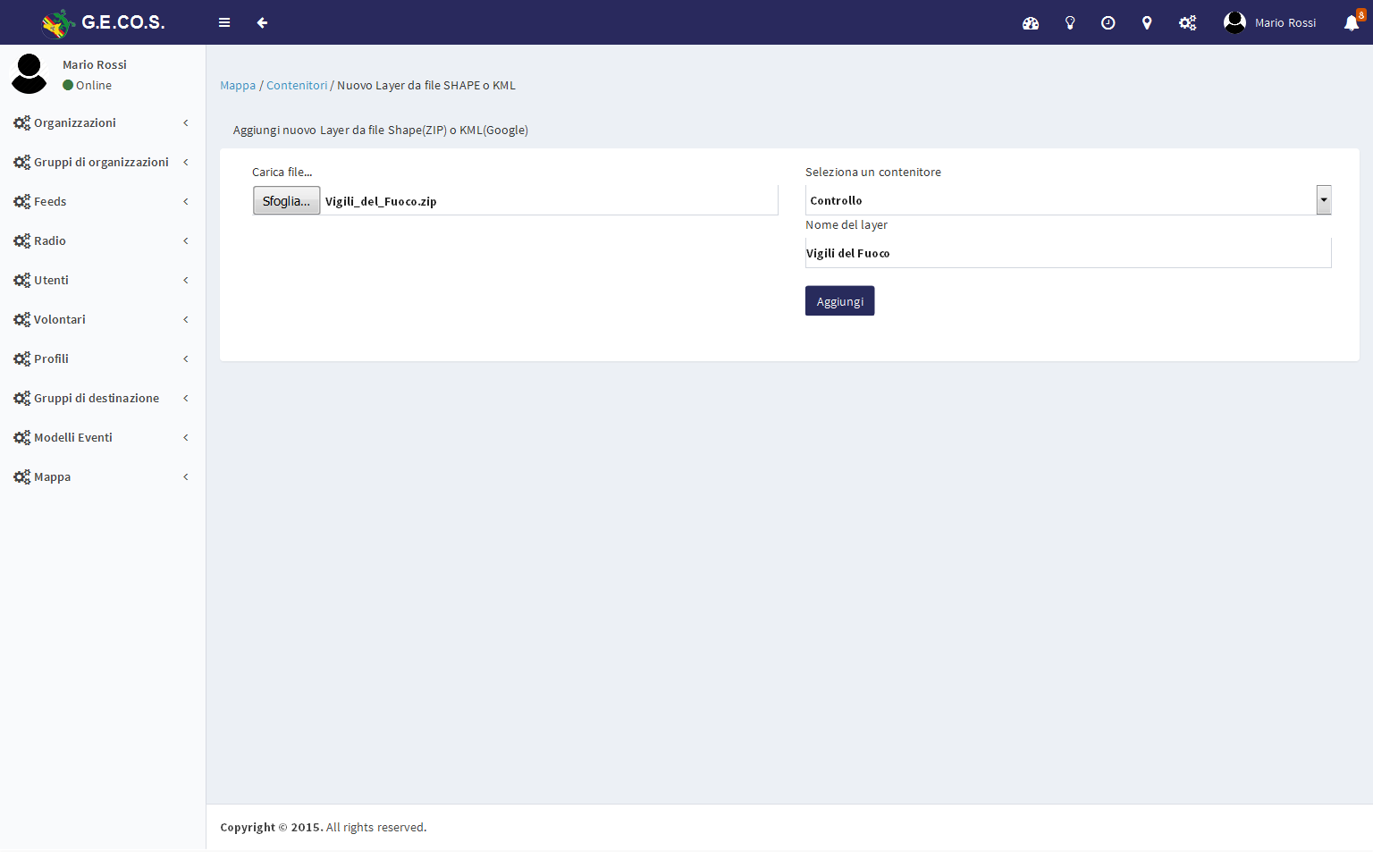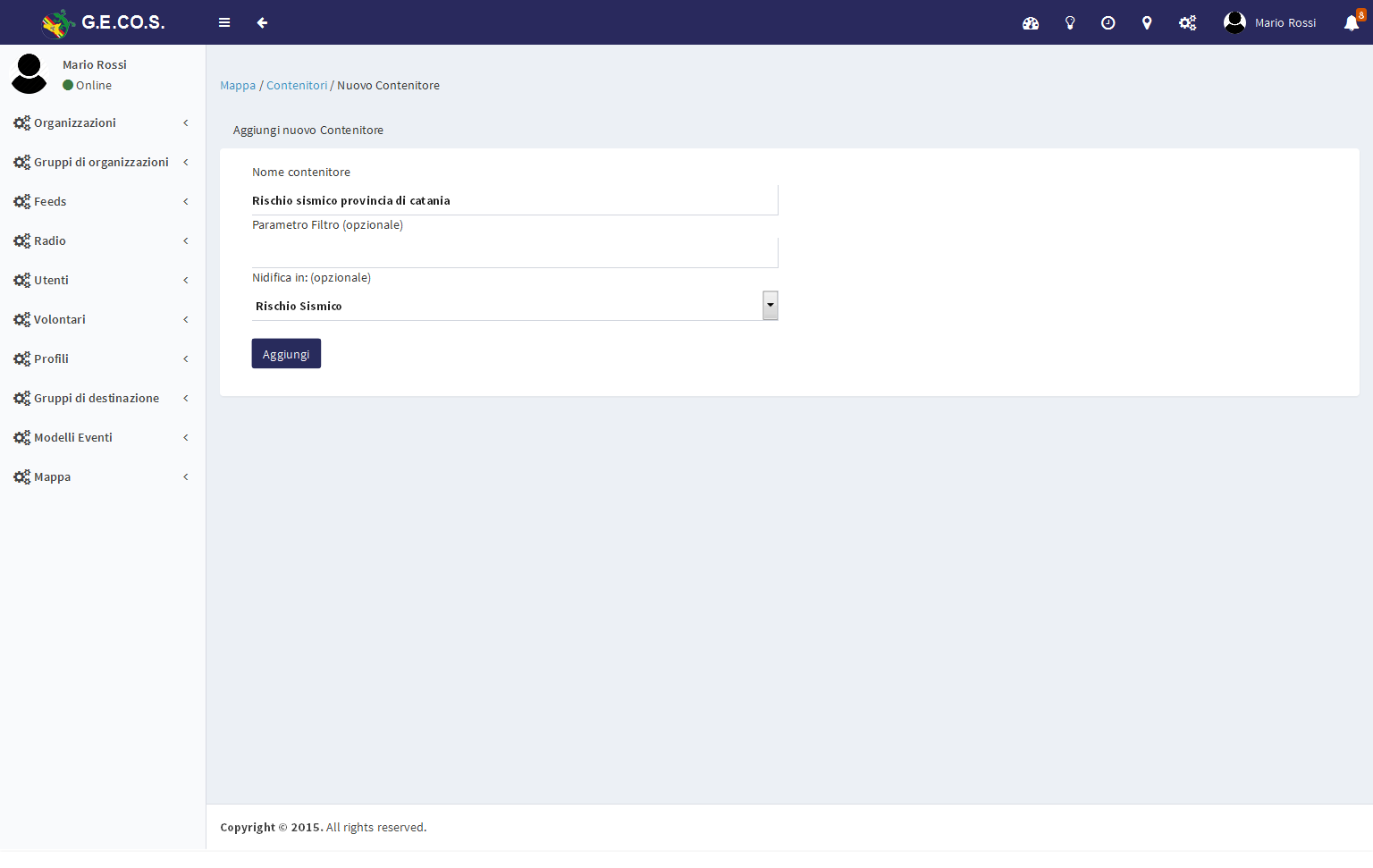Lista Contenitori
La sezione Nuovo Layer da file SHAPE o KML permette all’utente autorizzato di aggiungere un nuovo layer al sistema da file.
La sezione Lista Contenitori permette all’utente autorizzato di aggiungere un nuovo contenitore, visualizzare l'elenco dei contenitori esistenti e di gestirne le proprietà.
Cliccando sul pulsante ![]() si verrà reindirizzati alla pagina di creazione del nuovo contenitore. Dove l'utente deve compilare il campo Nome contenitore e se vuole nidificarlo deve selezionare attraverso la Drop-down list del campo Nidifica in il contenitore principale, come mostrato nella figura precedente. È permesso un solo sub-livello. Infine cliccando su Aggiungi il contenitore sarà disponibile nella lista dei contenitori.
si verrà reindirizzati alla pagina di creazione del nuovo contenitore. Dove l'utente deve compilare il campo Nome contenitore e se vuole nidificarlo deve selezionare attraverso la Drop-down list del campo Nidifica in il contenitore principale, come mostrato nella figura precedente. È permesso un solo sub-livello. Infine cliccando su Aggiungi il contenitore sarà disponibile nella lista dei contenitori.
La lista offre all'utente una panoramica completa sullo stato del contenitore:
- Nome
- rappresenta il nome scelto dall'utente al momento della creazione
- Aggiornato il
- rappresenta la data di ultima modifica del contenitore
- Nidificato
- se il campo mostra il valore NO allora si intende che il contenitore non è nidificato, altrimenti verrà mostrato il nome del contenitore principale
- Eliminabile
- se il campo mostra il valore NO allora si intende che il contenitore non è eliminabile dal sistema, mentre se il campo al il valore SI allora sarà eliminabile
- Stato
- se il campo mostra il valore Visibile allora si intende che verrà mostrato in mappa, mentre se il campo al il valore Nascosto allora non verrà mostrato in mappa
- Azioni
1) Dettaglio: se il contenitore mostra come azioni solo dettaglio, allora risulta sottinteso che il contenitore è di sistema e non può ne essere cancellato ne nascosto. Se in generale si clicca su dettaglio si verrà reindirizzati alla pagina di modifica dei layer che sono contenuti nel contenitore selezionato. In questa pagina viene offerta la possibilità di aggiungere un nuovo layer al contenitore, di nascondere quelli già presenti, di eliminarli (se non di sistema, di esportarli in kml o shape-zip ed infine di modificarne lo stile
2) Rendi visibile: se il contenitore mostra come azioni rendi visibile, allora si sottintende che il contenitore è invisibile, cioè non sarà mostrato in mappa così come i layer che contiene e i suoi sub-contenitori
3) Rendi nascosto: se il contenitore mostra come azioni rendi nascosto, allora si sottintende che il contenitore è visibile, cioè è mostrato in mappa così come i layer che contiene. Cliccando su Rendi nascosto il contenitore non sarà più visibile
4) Elimina: cliccando su elimina il contenitore con tutti i layer al suo interno. I contenitori eliminabili sono quelli non di sistema e quelli che non contengono sub-contenitori